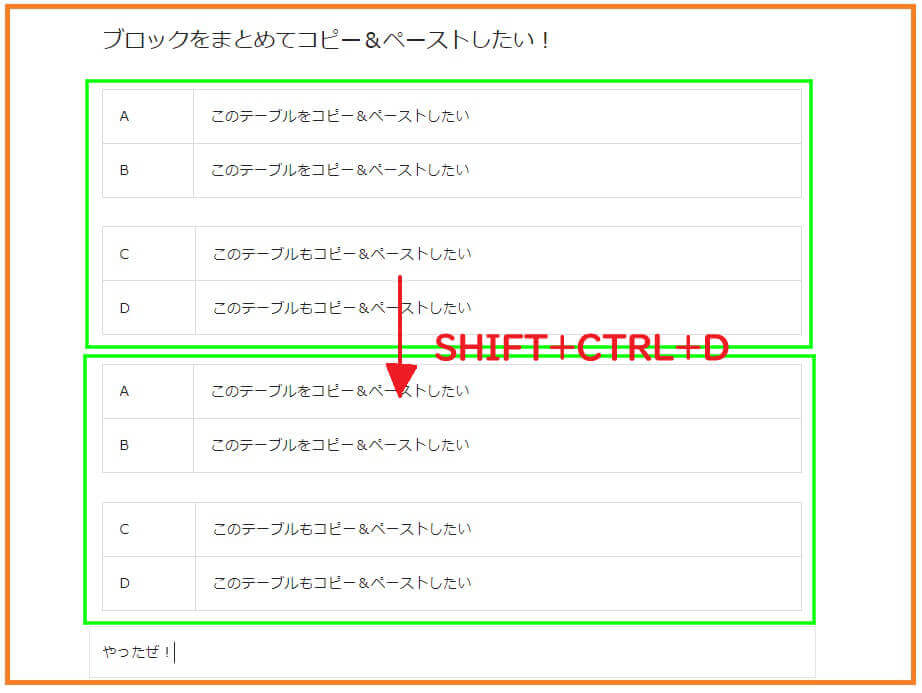WordPress | ひとつ、または複数のブロックをまとめてコピー&ペースト(複製)する方法
WordPressでひとつ、または複数のブロックをまとめてコピー&ペースト(複製)する方法を紹介しています。
WordPressのエディタは「Ctrl + C」や 「Ctrl + V」 といった方法では記事内容のブロックごどコピーやペーストはできないので以下の方法を利用します。
ブロックをコピー&ペースト(複製)する方法
ブロックをコピー&ペースト(複製)するには、複製したいブロックを選択中(編集状態)にしてショートカットキー「Shift+Ctrl+D」が利用できます。
実行すると複製元のブロックの下に同じ内容のブロックが複製されます。
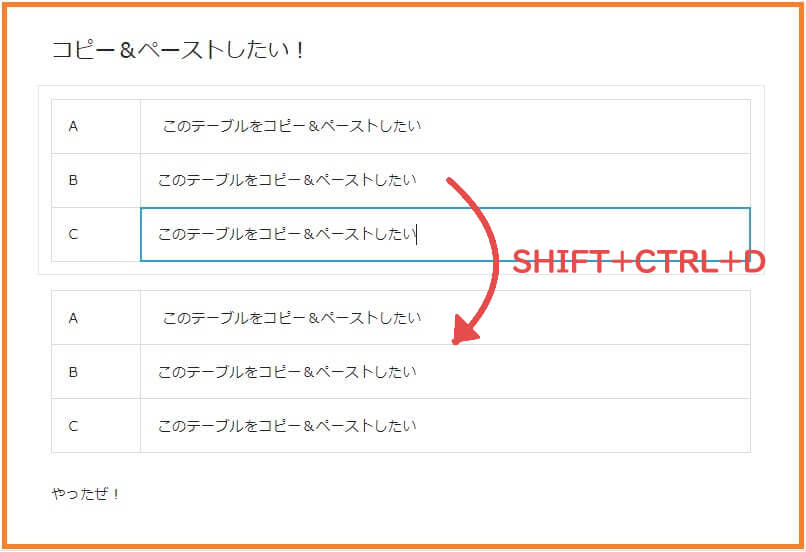
この操作はブロックのコピーとペーストを同時に実行します。
また、複数のブロックに対しても有効です。
複数のブロック選択する方法
複数のブロックを選択状態にするには他のアプリケーションと同様にショーカットキー「SHFT + クリック」が利用できます。
あとはこの状態で「Shift+Ctrl+D」を押せば、選択中の複数ブロックがその下に複製されます。